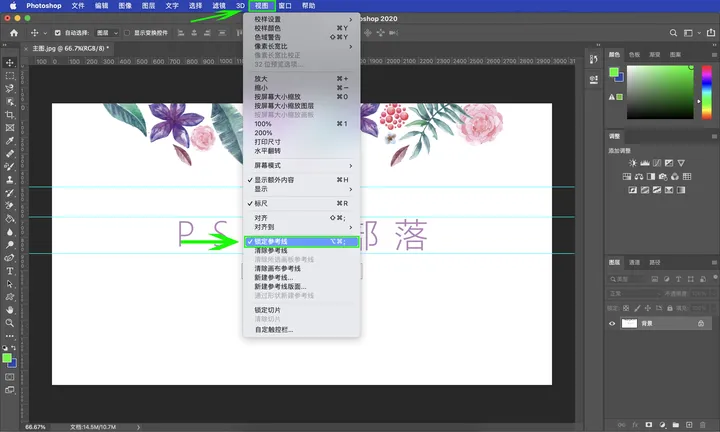PS辅助工具的使用——参考线:
辅助工具虽然不能编辑图像。但可以帮助我们更加方便快捷地完成选择、定位、编辑图像的操作。标尺、参考线、智能参考线、网格、为图像添加注释、启用对齐功能,显示或隐藏额外内容等都是辅助工具。下面详细介绍一下以上Ps的辅助工具的使用方法
二、参考线
快捷键Ctrl+O打开素材(或文件>打开>素材)
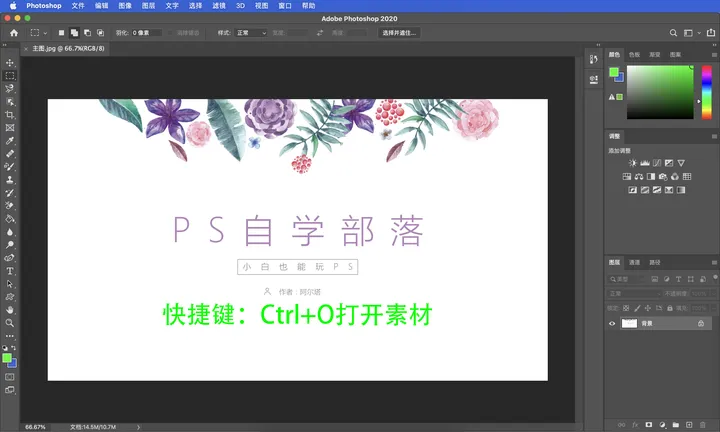
1、如何新建参考线?
前提:执行视图>标尺(快捷键:Ctrl+R)打开标尺,如图
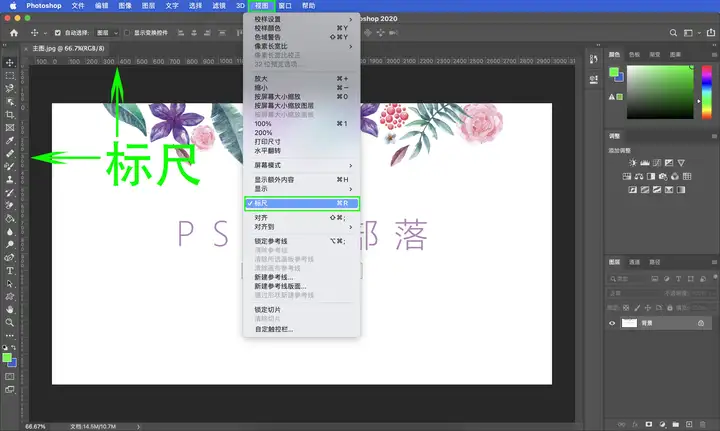
(1)水平参考线
将鼠标放在水平标尺上,鼠标左键单击向下拖动,可以拖出一条水平参考线
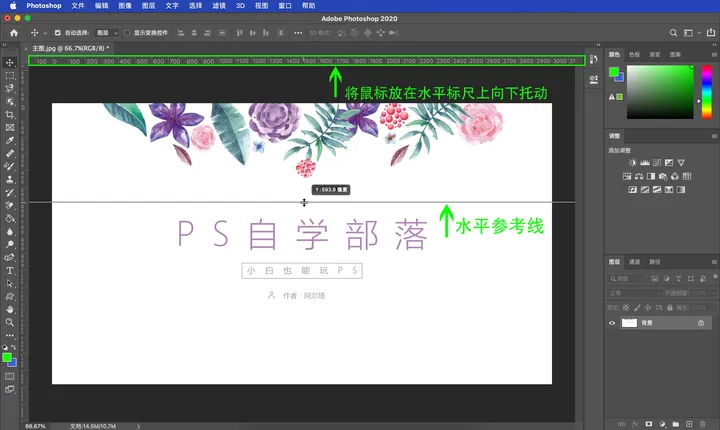
(2)垂直参考线
将鼠标放在垂直标尺上,鼠标左键单击向右拖动,可以拖出一条垂直参考线
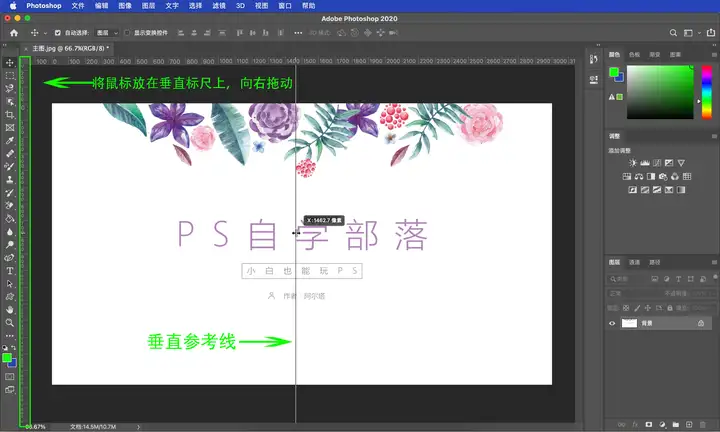
2、如何创建精确的参考线?
点击视图>新建参考线,如下图
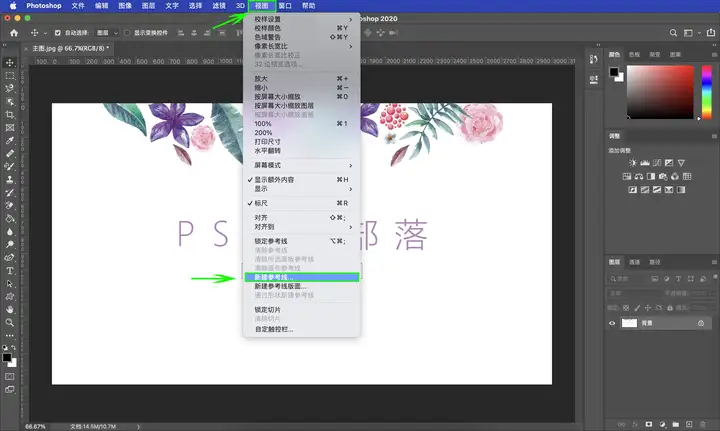
3、如何移动参考线?
工具栏选择移动工具,将鼠标放到参考线上,单击拖动鼠标移动参考线:如图
注:按住shift键可以使参考线与标尺刻度对齐。
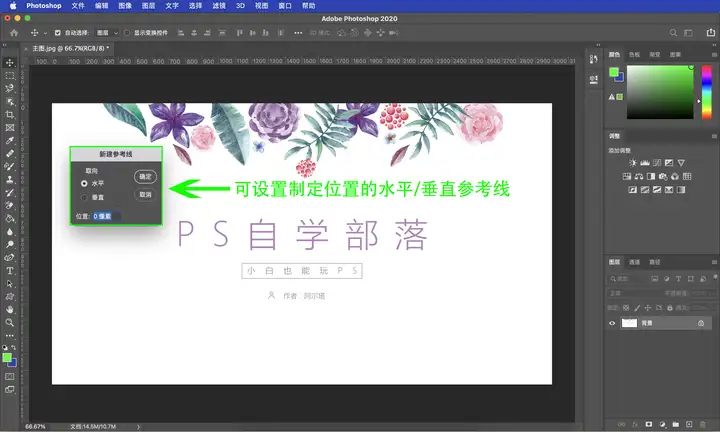
4、如何删除参考线?
工具栏选择移动工具,将鼠标放到参考线上,将参考线拖回标尺可删除参考线。
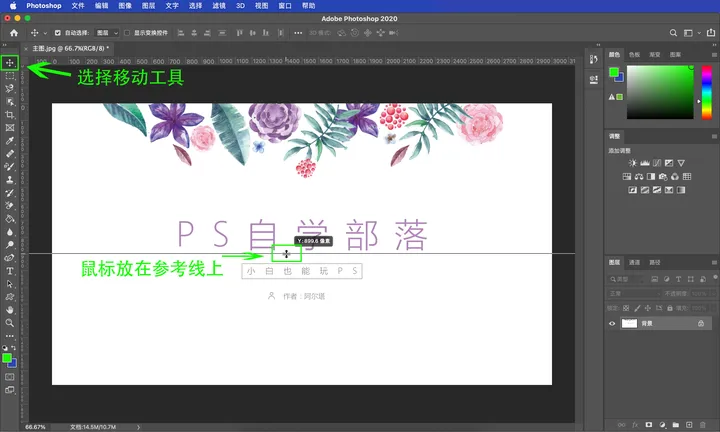
5、如何删除所有参考线?
鼠标单击视图>清除参考线,即可清除所有参考线。如图
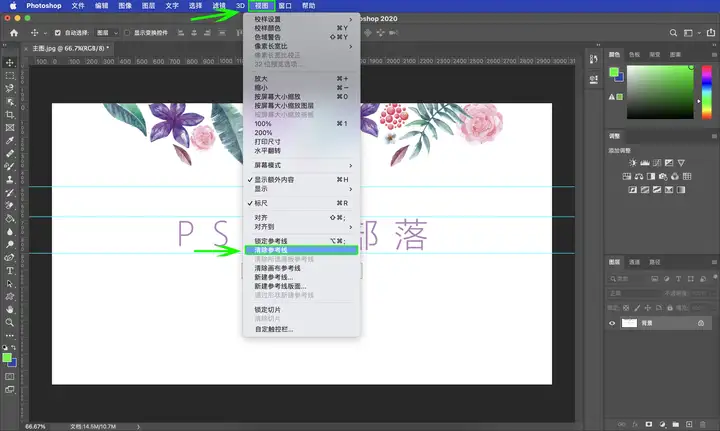
6、如何防止参考线被移动?
鼠标单击视图>锁定参考线(勾选锁定参考线锁定,取消勾选则取消锁定)如图: